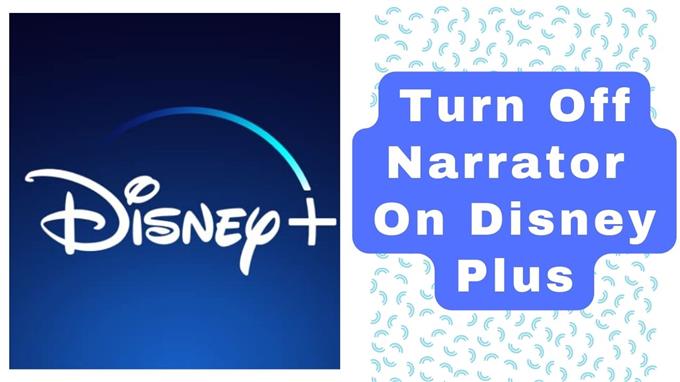Disney Plus es una popular plataforma de transmisión en línea para contenidos de video como Disney, Pixar, National Geographic, Star Wars, Marvel y mucho más. Una de las funciones de Disney Plus son las descripciones de audio que básicamente describe que se ve en la pantalla de TV usando el narrador. Aunque un narrador es especialmente útil para las personas con discapacidad de la visión, algunos usuarios habituales no están realmente contentos con eso y lo encuentran molesto y distraído. Esta guía le mostrará cómo desactivar el narrador en el servicio de transmisión de Disney Plus.
| Producto | Marca | Nombre | Precio |
|---|---|---|---|
  |
Manzana | Apple iPhone 13, 128 GB, azul: desbloqueado (renovado) | |
  |
Roku | Roku Streaming Stick 4K | Dispositivo de transmisión 4K/HDR/Dolby Vision con Roku Voice Remote and TV Controles | |
  |
Amazonas | Fire TV Stick con Alexa Voice Remote (incluye controles de TV), dispositivo de transmisión HD | |
  |
Manzana | 2021 Apple TV 4K con 32 GB de almacenamiento (segunda generación) | |
  |
SAMSUNG | Samsung de 32 pulgadas LED Smart FHD TV 720p (UN32M4500BFXZA) |
* Si compra a través de enlaces en nuestro sitio, podemos ganar una comisión de afiliación. Para obtener más detalles, visite nuestra página de Política de privacidad.


Apague el narrador en Disney Plus
Cuando se habilita la función Narradora en Disney Plus Streaming Service, escuchará descripciones de audio en la película o contenido que está viendo. Solo una descripción de audio pero no puede ver las palabras. A algunas personas les gusta leer las descripciones en la pantalla en lugar de solo escucharlas. Si desea apagar el narrador en Disney Plus, afortunadamente, hay formas de hacerlo y le mostraremos cómo.
Si está utilizando otros dispositivos como dispositivos móviles o tabletas, Roku, Apple TV, Firestick y Samsung TV, le mostraremos cómo desactivar el narrador en Disney Plus en cada uno de estos dispositivos. Dependiendo del dispositivo, los pasos pueden variar.


Apague el narrador en Disney Plus usando móvil/tableta
También se puede acceder al servicio de transmisión de Disney Plus utilizando un teléfono o tableta, para apagar el narrador usando estos dispositivos (iOS o Android), siga los pasos a continuación:
- Abra el servicio de transmisión de Disney Plus en su dispositivo iOS o Android.
- Empiece a reproducir un video
- Toque la pantalla en su dispositivo. Aparece los controles de transporte de reproducción como Play/Pase, Rewind y Forward.
- Toque más configuraciones, un icono cuadrado ubicado en la esquina superior derecha.
- Las secciones de audio y subtítulos aparecen en la pantalla. En la sección de audio, toque inglés. Elija la opción en inglés sin la descripción de audio.


Apague el narrador en Disney Plus usando Roku
Un dispositivo Roku permite a los usuarios ver contenido de video (contenido gratuito o pagado) en su televisor usando Internet. Puede transmitir sus servicios de transmisión de películas favoritos utilizando un dispositivo Roku. Servicios de transmisión como Amazon Prime Video, Netflix, Hulo y mucho más.
Así es como puede desactivar el narrador en Disney Plus en Roku a través de la pista de audio, el modo de volumen y su configuración de audio.
A través de la pista de descripción de audio:
- Abra el servicio de transmisión de Disney Plus en la televisión
- Empiece a reproducir un video
- En Roku Remote, presione el botón Asterisk (*)
- Seleccione la opción de pista de audio que ve en la pantalla.
- Si el idioma actual en la pista de audio es inglés, simplemente significa que las descripciones de audio están habilitados.
- Navegue por la pantalla usando las teclas de flecha en el control remoto y seleccione la opción en inglés, pero no debe incluir la descripción de audio.
- Reproduce el contenido de video nuevamente y verifique si la descripción de audio todavía está allí.
A través del modo de volumen
- Abra el servicio de transmisión de Disney Plus en la televisión
- Empiece a reproducir un video
- En Roku Remote, presione el botón Asterisk (*).
- Vaya a la opción Modo de volumen y deshabilite la opción.
- Reproduce el contenido de video nuevamente y verifique si el narrador está apagado
A través de la configuración de audio de Roku
Alternativamente, también puede desactivar el narrador en Disney Plus cambiando la configuración de audio en su dispositivo Roku. Hay momentos en que la descripción de audio está en Disney Plus y aún puede escucharlo de otros canales de video como Netflix o Hulu. Por lo tanto, apague el narrador a través de la configuración de audio en su dispositivo Roku
- En su control remoto Roku, presione el botón de inicio. Esto le permitirá acceder a la pantalla de inicio.
- Navegue y haga clic en Configuración con las teclas de flecha en el control remoto
- Elija la opción de audio
- Verifique para asegurarse de que las opciones S/PDIF y ARC estén configuradas en la configuración estéreo.
Los pasos mencionados pueden variar según el modelo Roku que esté utilizando.


Apague el narrador en Disney Plus usando Apple TV
Apple TV es otro dispositivo de transmisión que también permite a los usuarios transmitir su contenido de video favorito en el televisor. Si está utilizando el dispositivo Apple TV en la transmisión de contenido de video y la descripción de audio está apagada y desea apagar la pista del narrador, siga los pasos a continuación para hacerlo:
- Abra Disney Plus en Apple TV
- Empiece a reproducir un video
- Navegue por la pantalla y localice secciones de audio y subtítulo
- Seleccione la opción de idioma al inglés. Elija la opción de idioma inglés que no tenga una descripción de audio
Si después de hacer los pasos anteriores y el narrador sigue funcionando, continúe con los pasos adicionales a continuación:
- Haga clic en la opción Configuración
- Seleccionar la opción de accesibilidad
- Seleccione la opción de voz en off y haga clic en ella para apagarla.


Apague el narrador en Disney Plus usando Fire Stick
A Firestick es un dispositivo de transmisión de Amazon Media que permite a los usuarios transmitir contenido de video utilizando el dispositivo como HBO Max, Hulu, Netflix, Disney Plus, Amazon Prime Video y mucho más. Básicamente convierte su televisor en una televisión inteligente.
Puede girar la opción Narradora para Disney Plus utilizando dos métodos diferentes:
Primer método:
- Abra Disney Plus en Apple TV
- Empiece a reproducir un video
- Haga clic en el icono de configuración que aparece en la pantalla usando el control remoto de Firestick
- Seleccione subtítulos para apagarlo
Segundo método:
- Abra Disney Plus en Apple TV
- Empiece a reproducir un video
- Seleccionar Configuración
- Seleccionar accesibilidad
- Apague las descripciones de audio


Apague el narrador en Disney Plus en su Samsung TV
No todos los Samsung TV son compatibles con Disney Plus, aunque aún puede obtener Disney Plus usando otros dispositivos de transmisión como Firestick, Apple TV y Roku. Estos dispositivos son compatibles con Disney Plus en su TV Samsung.
Para apagar Disney Plus Narrator:
- Explore la página de inicio de su TV Samsung
- Seleccionar opciones de configuración
- En la pantalla Configuración, seleccione la opción General y de privacidad
- Seleccionar accesibilidad
- Seleccionar configuración de guía de voz
- Activar la opción Guía de video para desactivar
Alternativamente, presione el botón de flecha hacia arriba en el control remoto Samsung. Haces esto mientras el video actualmente está reproduciendo (pantalla de la película)> Seleccione el cuadro de idioma ubicado en la esquina superior derecha> Seleccione sin opción de subtítulo
Preguntas frecuentes
- ¿Qué es la descripción de audio?
Una descripción de audio es una característica que brinda información útil para las personas con discapacidades visuales que tienen dificultades para ver lo que está en la pantalla. Informaciones que básicamente describen los disfraces, las acciones, la configuración en la pantalla e incluso las reacciones no verbales de lo que está en la pantalla.
- El contenido de video Disney Plus tendrá una descripción de audio?
Según Disney Plus, hay más de cientos de contenidos de video con audio descriptivo, simplemente puede configurar el idioma de Disney Plus en inglés con descripción de audio. Aunque no hay otra forma de saber si el contenido de video tiene una descripción de audio no hasta que el video comenzó a reproducirse.
- ¿Por qué ha comenzado la narración en mi televisor?
Hay momentos en que las descripciones de audio se habilitan automáticamente en su televisor y también hay casos que puede activar accidentalmente. Puede desactivar el narrador de los métodos mencionados anteriormente dependiendo del dispositivo de transmisión que esté utilizando.
pensamientos finales
Sin embargo, Disney Plus Audio Descripción es beneficiosa para las discapacidades individuales con discapacidades visuales, sin embargo, para aquellos a quienes no les gusta la característica tienen dificultades para apagarla. Por suerte para usted, hemos esbozado métodos sobre cómo puede desactivar el narrador utilizando diferentes dispositivos de transmisión, así como cuando usa un televisor Samsung y un dispositivo móvil o de mesa.
Elija entre los métodos anteriores dependiendo del dispositivo que esté utilizando para poder desactivar el narrador en Disney Plus.